三足鼎立卸载/启动/进程护理专家
在系统中,对应用程序进行卸载、启动优化以及进程管理都是非常重要的事情。可以说,维护好这三项工作,就基本可以保证系统的畅通运行。而我们要向大家介绍的Magic Utilities正是由此而生,完美的解决了系统维护三大难题。
一、安装
将软件解压后,执行安装文件。安装完毕运行程序,会提示进行注册。输入安装包中的注册码,你会发现软件界面上所有的菜单都没有。这时需要我们手工将安装包中的Chinese.ini文件复制到Magic Utilities安装目录下的Lanaguage文件夹,如果默认安装那么即是C:\Program Files\Mgutil\Language
接下来单击软件主界面上方的第四个按钮打开选项操作窗口,在“Language File”后单击浏览按钮将Chinese.ini添加进来,然后单击“OK”按钮保存设置重新启动软件即可正常使用汉化版本了。
二、程序轻松卸载
程序运行后,默认会显示“卸载清单”,也就是本机安装的应用软件。如果我们要卸载某个应用程序,可以将其右击在弹出的菜单中选择“程序信息”,在弹出的窗口中可以看出程序的大概情况以及在注册表中相应的键值,一般来说我们不推荐用户在这里修改。
了解了程序大概情况后,如果确实要卸载的,那么在将其选中后,然后单击窗口底部的“卸载”按钮(图2),这样即会启动反安装向导,按提示进行操作即可。操作完毕,程序还会提示操作成功。
需要注意的是,在卸载清单下方还有一个“删除条目”按钮,一般我们不建议用户使用。单击该按钮其实并不能卸载程序,只是类似于删除了程序在Magic Utilities中的快捷方式而已。
三、启动优化
启动优化同样是一件很重要的事情,单击上方的“启动优化”按钮,这样即可显示系统启动或用户登陆时自动运行的程序列表。每一条信息,都包括了名称、路径、等级和注册表位置。其中从等级中可以看出哪些是已经被系统确认可靠的项目,用户只需要关注等级为“未知的”项目,对于非法添另的启动项目用户可以将其选中然后单击“删除”按钮。如果不能确定的,可以先将其前面方框中的勾取消,然后单击“存储设定”按钮来保存但却禁止开机时运行该项目。
四、进程管理
系统中所有正在运行的服务、程序都是以进程形式显示的。如果要对进程进行管理,只需要切换到“进程管理”标签,然后即可显示系统正在运行的所有进程,同时在窗口下方显示CPU和内存的使用比例。
对于某个具体的进程,如果要查看详细信息,只需要将其选中然后单击“模块”按钮,这样即可显示该进程所调用的全部文件。如果对于调用的某个文件存有怀疑,还可以将选中,然后单击“属性”按钮来查看,甚至还可以单击“在线搜索”按钮通过网络查找该文件的信息,这对于一些伪装成系统服务的木马等非法文件将带来严重的打击。
对于正在运行的进程,用户可以根据需要将其关闭。关闭的方法很简单,只需要将查看后的进程选中,然后单击下方的“结束进程”按钮即可完成关闭。
从上面的介绍可以看出,Magic Utilities 2006在提供卸载、启动和进程三项管理功能的同时,软件本身的使用是非常简单的,而软件的易用性也正是衡量一个软件质量的重要参数,因此广大初学电脑的菜鸟朋友们赶紧来体验一翻吧。

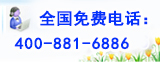
 您现在的位置:
您现在的位置:
